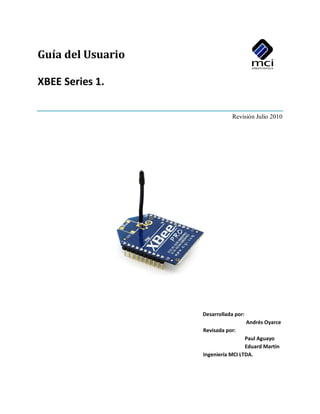
X bee guia-usuario
- 1. Guía del Usuario XBEE Series 1. Revisión Julio 2010 Desarrollada por: Andrés Oyarce Revisada por: Paul Aguayo Eduard Martin Ingeniería MCI LTDA.
- 2. 2 www.olimex.cl Ingeniería MCI Ltda. Luis Thayer Ojeda 0115. Oficina 402 Santiago, Chile www.olimex.cl Tel: +56 2 3339579 Fax: +56 2 3350589 Revisión Fecha Editado por Descripción/Cambios 1.0 Junio 2008 Andrés Oyarce Versión inicial del documento 1.1 Julio 2010 Eduard Martin Descripción de modos de bajo consumo ® MCI Ltda. 2010 Ingeniería MCI Ltda. – Luis Thayer Ojeda 0115 of 402, Providencia, Santiago, Chile Fono: + 56 2 3339579 Fax: +56 2 3350589
- 3. 3 www.olimex.cl Tabla de Contenidos 1 Introducción. ................................................................................................................................................. 6 2 Aplicaciones ................................................................................................................................................. 9 3 Circuito básico para el Xbee. ....................................................................................................................... 12 4 Modos de Operación. .................................................................................................................................. 13 4.1 Modo RECIBIR/TRANSMITIR........................................................................................................... 14 4.2 Modo de Bajo Consumo (Sleep Mode). ................................................................................................ 14 4.2.1 Modos de sueño controlado por Pin ............................................................................................. 14 4.2.1.1 Pin de Hibernación .............................................................................................................. 14 4.2.1.2 Pin Doze ............................................................................................................................. 15 4.2.2 Modos de sueño cíclicos .............................................................................................................. 15 4.2.2.1 Sueño cíclico remoto (SM = 4) ............................................................................................ 15 4.2.2.2 Sueño cíclico remoto y Pin para despertar (SM = 5)............................................................. 15 4.2.2.3 Coordinador de sueño ......................................................................................................... 15 4.2.3 Resumen ..................................................................................................................................... 16 4.3 Modo de Comando. ............................................................................................................................. 16 4.4 Modo Transparente .............................................................................................................................. 19 4.5 Modo de operación API ....................................................................................................................... 20 4.6 Idle ...................................................................................................................................................... 21 5 Configuración del Módulo XBEE. ............................................................................................................... 22 5.1 Direccionamiento de los módulos......................................................................................................... 22 5.1.1 Direccionamiento de 16 bit .......................................................................................................... 22 5.1.2 Direccionamiento de 64 bits ........................................................................................................ 22 5.2 Modo de Conexión Transparente. ......................................................................................................... 23 5.2.1 Punto a Punto. ............................................................................................................................. 23 5.2.2 Punto a Multipunto. ..................................................................................................................... 25 5.2.3 Broadcast .................................................................................................................................... 28 5.2.4 Cable Virtual I/O ......................................................................................................................... 29 5.3 Conexión NonBeacon. Peer-to-Peer. .................................................................................................... 33 5.4 Conexión NonBeacon c/Coordinador. .................................................................................................. 33 5.5 Conexión API ...................................................................................................................................... 38 6 Software X-CTU para comandos. ................................................................................................................ 39 7 Ejemplos prácticos. ..................................................................................................................................... 43 7.1 Instalación XBEE EXPLORER ............................................................................................................ 43 7.2 Lectura I/O Digitales y Analógicas. ...................................................................................................... 45 7.3 Utilización del PWM. .......................................................................................................................... 49 7.4 Ejemplo ECHO.................................................................................................................................... 49 7.4.1 Usando Hyperterminal................................................................................................................. 49 7.4.2 Usando X-CTU ........................................................................................................................... 51 7.5 Cable virtual ........................................................................................................................................ 56 7.6 Configuración modos de bajo consumo ................................................................................................ 60 7.6.1 Ejemplo 1.................................................................................................................................... 60 7.6.2 Ejemplo 2.................................................................................................................................... 60 7.6.3 Ejemplo 3.................................................................................................................................... 62 8 Resumen de comandos más importantes ...................................................................................................... 63 9 Hoja de datos. ............................................................................................................................................. 67 9.1 Diagrama de Pines. .............................................................................................................................. 67 9.2 Detalles eléctricos. ............................................................................................................................... 68 9.3 Detalles Técnicos................................................................................................................................. 69 9.4 Detalles Físicos. ................................................................................................................................... 70 10 Glosario de términos ................................................................................................................................... 72 Ingeniería MCI Ltda. – Luis Thayer Ojeda 0115 of 402, Providencia, Santiago, Chile Fono: + 56 2 3339579 Fax: +56 2 3350589
- 4. 4 www.olimex.cl Índice de Tablas Tabla 4-1 Tabla Modo Sleep y consumos de corriente. .............................................................. 16 Tabla Nº 5-1 Canales de Frecuencia y su respectivo Comando AT. ........................................... 26 Tabla Nº 5-2 Comandos para Cable Virtual. .............................................................................. 31 Tabla Nº 5-3 Configuración para Cable Virtual. ........................................................................ 31 Tabla Nº 5-4 Configuración Dispositivo Terminal. Comando A1. ............................................. 36 Tabla 5-5 Configuración Coordinador. Comando A2................................................................. 37 Tabla 7-1 Comandos AT para puertos I/O. ................................................................................ 46 Tabla 7-2 Configuración para DIO 2. ........................................................................................ 46 Tabla 7-3 Mascara de Canal para el ejemplo. ............................................................................ 48 Tabla 7-4 Estado lineas digitales. .............................................................................................. 48 Tabla 7-5 Valor Conversor ADC para 3FF. ............................................................................... 49 Tabla 7-6 Esquema del Frame de Datos..................................................................................... 59 Tabla 7-8 Estado líneas Digitales para 0x0004. ......................................................................... 59 Tabla 7-9 Medición para los conversores con 0x03FF. .............................................................. 60 Tabla 8-1 Tabla Resumen de Comandos. ................................................................................... 66 Tabla Nº 9-1 Especificaciones Técnicas. ................................................................................... 69 Índice de Figuras Figura 1-1 Conexión típica usando XBEE. ..................................................................................7 Figura 2-1 Coordinador PAN con múltiples nodos. .....................................................................9 Figura 2-2 Elementos del XBEE................................................................................................ 10 Figura 2-3 Red Mech para módulos XBEE PRO. ..................................................................... 11 Figura 3-1 Conexiones mínimas requeridas para el XBEE. ........................................................ 12 Figura 4-1 Modos de operación del modulo Xbee...................................................................... 13 Figura 4-2 Ejemplo Comando AT. ............................................................................................ 16 Figura 4-3 Ejemplo escritura de parámetros............................................................................... 17 Figura 4-4 Ejemplo lectura de parámetros. ................................................................................ 18 Figura 4-5 Forma normal de escribir. ........................................................................................ 18 Figura 4-6 Forma abreviada. ..................................................................................................... 19 Figura 4-7 Correspondencia de Buffer. ...................................................................................... 20 Figura 5-1 Configuración modulo 1........................................................................................... 24 Figura 5-2 Configuración modulo 2........................................................................................... 24 Figura 5-3 Ejemplo direccionamiento 16 y 64 bit. ..................................................................... 25 Figura 5-4 Canales disponibles para el protocol IEEE 802.15.4 ................................................. 26 Figura 5-5 Configuración punto-a-multipunto. .......................................................................... 27 Figura 5-6 Red de Broadcast. .................................................................................................... 28 Figura 5-7 Diagrama de pines del módulo Xbee. Vista Superior. ............................................... 29 Figura 5-8 Formato del Frame para Cable Virtual...................................................................... 32 Figura 5-9 Estructura del Frame para Cable Virtual. Ocupando Direccionamiento de 16 bit. ..... 32 Ingeniería MCI Ltda. – Luis Thayer Ojeda 0115 of 402, Providencia, Santiago, Chile Fono: + 56 2 3339579 Fax: +56 2 3350589
- 5. 5 www.olimex.cl Figura 5-10. Ejemplo varias redes PAN NonBeacon con Coordinador. ...................................... 35 Figura 5-11. Estructura del Frame del modo API. ...................................................................... 38 Figura 6-1 Opción “PC Settings”. .............................................................................................. 39 Figura 6-2 Opción “Range Test”. .............................................................................................. 40 Figura 6-3 Opción “Terminal”. .................................................................................................. 41 Figura 6-4 Opción “Modem Configuration”. ............................................................................. 42 Figura 7-1 Placa XBEE EXPLORER. ...................................................................................... 43 Figura 7-2 XBEE EXPLORER conectado al Puerto 31. ........................................................... 44 Figura 7-3. Configuración conexión. ........................................................................................ 45 Figura 7-4 Cabecera y Mascara del Canal para el comando IS. ................................................. 47 Figura 7-5 Estados I/O digitales y ADC. .................................................................................. 47 Figura 7-6 Utilización commando IS. ....................................................................................... 48 Figura 7-7 Configuración Hyperterminal. ................................................................................. 50 Figura 7-8 Comandos AT por Hyperterminal. .......................................................................... 50 Figura 7-9 Test para verificar conexión. ................................................................................... 52 Figura 7-10 Pestaña Terminal. .................................................................................................. 53 Figura 7-11 Modem Configuration. .......................................................................................... 54 Figura 7-12 Barra de progreso de los parámetros del módem. ................................................... 54 Figura 7-13 Proceso complete. ................................................................................................. 55 Figura 7-14 Configuración Cable virtual para módulo 1. .......................................................... 56 Figura 7-15 Cable virtual Módulo 2.......................................................................................... 57 Figura 7-16 Ejemplo Cable Virtual. .......................................................................................... 58 Tabla 7-7 Máscara de Canal para el ejemplo con 0x0604........................................................... 59 Figura 9-1 Diagrama de pines. ................................................................................................... 67 Figura 9-2 Detalles Eléctricos. .................................................................................................. 68 Figura 9-3 Vista superior. .......................................................................................................... 70 Figura 9-4 Vista lateral. ............................................................................................................. 70 Figura 9-5 Vista inferior. ........................................................................................................... 71 Figura 9-6 Vista lateral frontal................................................................................................... 71 Notas: Los comandos AT referidos por ejemplo como CE=1, indica que se debe ingresar ATCE1 en el Terminal de comandos del módulo. Algunos valores escritos es hexadecimal como MY=0xA2B3, indican que deben ser ingresados en el Terminal de comandos como ATMYA2B3 omitiendo ´0x´. Cuando aparece un comando escrito de la forma CE=0, generalmente aparece luego la forma completa del comando para ser ingresado al módulo. Por ejemplo se mostraría como CE=1 (ATCE1). Los Carrier Return <CR> y los Line Feed <LF> son omitidos, ya que al presionar ENTER, son ingresados automáticamente. Cuando se devuelven comandos de respuesta como los OK, éstos también tienen <CR> y <LF>, pero del mismo modo serán omitidos para pesar la lectura. En caso de manejar los módulos con un microcotrolador, estos caracteres deben ser ingresados. Ingeniería MCI Ltda. – Luis Thayer Ojeda 0115 of 402, Providencia, Santiago, Chile Fono: + 56 2 3339579 Fax: +56 2 3350589
- 6. 6 www.olimex.cl 1 Introducción. Zigbee es un protocolo de comunicaciones inalámbrico basado en el estándar de comunicaciones para redes inalámbricas IEEE_802.15.4. Creado por Zigbee Alliance, una organización, teóricamente sin ánimo de lucro, de más de 200 grandes empresas (destacan Mitsubishi, Honeywell, Philips, _ ODEM_ do, Invensys, entre otras), muchas de ellas fabricantes de semiconductores. Zigbee permite que dispositivos electrónicos de bajo consumo puedan realizar sus comunicaciones inalámbricas. Es especialmente útil para redes de sensores en entornos industriales, médicos y, sobre todo, domóticos. Las comunicaciones Zigbee se realizan en la banda libre de 2.4GHz. A diferencia de bluetooth, este protocolo no utiliza FHSS (Frequency hooping), sino que realiza las comunicaciones a través de una única frecuencia, es decir, de un canal. Normalmente puede escogerse un canal de entre 16 posibles. El alcance depende de la potencia de transmisión del dispositivo así como también del tipo de antenas utilizadas (cerámicas, dipolos, etc) El alcance normal con antena dipolo en línea vista es de aproximadamente (tomando como ejemplo el caso de MaxStream, en la versión de 1mW de potencia) de 100m y en interiores de unos 30m. La velocidad de transmisión de datos de una red Zigbee es de hasta 256kbps. Una red Zigbee la pueden formar, teóricamente, hasta 65535 equipos, es decir, el protocolo está preparado para poder controlar en la misma red esta cantidad enorme de dispositivos. Entre las necesidades que satisface el módulo se encuentran: • Bajo costo. • Ultra-bajo consumo de potencia. • Uso de bandas de radio libres y sin necesidad de licencias. • Instalación barata y simple. • Redes flexibles y extensibles. El uso del protocolo Zigbee va desde reemplazar un cable por una comunicación serial inalámbrica, hasta el desarrollo de configuraciones punto a punto, multipunto, peer-to-peer (todos los nodos conectados entre sí) o redes complejas de sensores. Una conexión típica se muestra en la Figura 1-1, donde se observa que cada módulo Xbee posee algún tipo de sensor, el cual entrega los datos para ser enviados a través de la red a un Centro que administre la información. Ingeniería MCI Ltda. – Luis Thayer Ojeda 0115 of 402, Providencia, Santiago, Chile Fono: + 56 2 3339579 Fax: +56 2 3350589
- 7. 7 www.olimex.cl Figura 1-1 Conexión típica usando XBEE. Una red Zigbee la forman básicamente 3 tipos de elementos. Un único dispositivo Coordinador, dispositivos Routers y dispositivos finales (end points). El Coordinador. Es el nodo de la red que tiene la única función de formar una red. Es el responsable de establecer el canal de comunicaciones y del PAN ID (identificador de red) para toda la red. Una vez establecidos estos parámetros, el Coordinador puede formar una red, permitiendo unirse a él a dispositivos Routers y End Points. Una vez formada la red, el Coordinador hace las funciones de Router, esto es, participar en el enrutado de paquetes y ser origen y/o destinatario de información. Los Routers. Es un nodo que crea y mantiene información sobre la red para determinar la mejor ruta para transmitir un paquete de información. Lógicamente un router debe unirse a una red Zigbee antes de poder actuar como Router retransmitiendo paquetes de otros routers o de End points. Ingeniería MCI Ltda. – Luis Thayer Ojeda 0115 of 402, Providencia, Santiago, Chile Fono: + 56 2 3339579 Fax: +56 2 3350589
- 8. 8 www.olimex.cl End Device. Los dispositivos finales no tienen capacidad de enrutar paquetes. Deben interactuar siempre a través de su nodo padre, ya sea este un Coordinador o un Router, es decir, no puede enviar información directamente a otro end device. Normalmente estos equipos van alimentados a baterías. El consumo es menor al no tener que realizar funciones de enrutamiento Ingeniería MCI Ltda. – Luis Thayer Ojeda 0115 of 402, Providencia, Santiago, Chile Fono: + 56 2 3339579 Fax: +56 2 3350589
- 9. 9 www.olimex.cl 2 Aplicaciones Cada módulo Zigbee, al igual que ocurre con las direcciones MAC de los dispositivos ethernet, tiene una dirección única. En el caso de los módulos Zigbee cada uno de ellos tiene una dirección única de 64bits que viene grabada de fábrica. Por otro lado, la red Zigbee, utiliza para sus algoritmos de ruteo direcciones de 16 bits. Cada vez que un dispositivo se asocia a una red Zigbee, el Coordinador al cual se asocia le asigna una dirección única en toda la red de 16bits. Por eso el número máximo teórico de elementos que puede haber en una red Zigbee es de 2^16 = 65535, que es el nº máximo de direcciones de red que se pueden asignar. Estos módulos Xbee, pueden ser ajustados para usarse en redes de configuración puntoa- punto, punto-a-multipunto o peer-to-peer. Un ejemplo se muestra en la Figura 2-1, donde se muestra una conexión multipunto, con un coordinador, conectado a varios nodos. Digi 2 tiene 2 series de módulos disponibles. Los módulos Xbee Serie 2 permite hacer redes mesh, La serie 1 no. Figura 2-1 Coordinador PAN con múltiples nodos. 2 www.digi.com – Digi es la compañía que desarrolla éstos módulos Ingeniería MCI Ltda. – Luis Thayer Ojeda 0115 of 402, Providencia, Santiago, Chile Fono: + 56 2 3339579 Fax: +56 2 3350589
- 10. 10 www.olimex.cl En la Figura 2-2 se observan los elementos del XBEE. El Chip de la antena en la parte superior, el conector para la antena RF, y el conector para una antena integrada Whip. Figura 2-2 Elementos del XBEE. También existen los llamados módulos Xbee PRO de la Serie 1 que se diferencian en la capacidad de alcance, permitiendo en algunos casos doblar la distancia de transmisión, ya que poseen una mayor potencia en la señal. Con los módulos Xbee PRO de la Serie 2, es posible crear redes más complejas, como las llamadas MESH. Estas permiten acceder a un punto remoto, utilizando módulos intermedios para llegar como routers. Además los módulos automáticamente generaran la red entre ellos, sin intervención humana alguna, permitiendo la reparación de la red en caso de que algún nodo falle. Al mismo tiempo la red por sí sola resuelve la mejor ruta para un determinado paquete. Ingeniería MCI Ltda. – Luis Thayer Ojeda 0115 of 402, Providencia, Santiago, Chile Fono: + 56 2 3339579 Fax: +56 2 3350589
- 11. 11 www.olimex.cl Figura 2-3 Red Mech para módulos XBEE PRO. La figura anterior muestra un ejemplo de una red MESH. Se observa que se desea acceder al punto B a partir del punto A. Suponiendo que la distancia entre A y B es demasiado para que alcance la señal, se utiliza la red MESH para poder alcanzarla, así cada nodo ubicado en medio del camino mostrado en celeste, funciona como módulo transparente, donde todo lo que le llega es retransmitido hacia el punto A. Esto funciona para cada uno de los módulos de la red. Ingeniería MCI Ltda. – Luis Thayer Ojeda 0115 of 402, Providencia, Santiago, Chile Fono: + 56 2 3339579 Fax: +56 2 3350589
- 12. 12 www.olimex.cl 3 Circuito básico para el Xbee. La Figura 3-1 muestra las conexiones mínimas que necesita el módulo Xbee para poder ser utilizado. Luego de esto, se debe configurar según el modo de operación que se desea para la aplicación requerida por el usuario. Figura 3-1 Conexiones mínimas requeridas para el XBEE. El módulo requiere una alimentación desde 2.8 a 3.4 V, la conexión a tierra y las líneas de transmisión de datos por medio del UART (TXD y RXD) para comunicarse con un microcontrolador, o directamente a un puerto serial utilizando algún conversor adecuado para los niveles de voltaje. Esta configuración, no permite el uso de Control de Flujo (RTS & CTS), por lo que ésta opción debe estar desactivada en el terminal y en el módulo XBEE. En caso de que se envíe una gran cantidad de información, el buffer del módulo se puede sobrepasar. Para evitar existen dos alternativas: bajar la tasa de transmisión activar el control de flujo. Ingeniería MCI Ltda. – Luis Thayer Ojeda 0115 of 402, Providencia, Santiago, Chile Fono: + 56 2 3339579 Fax: +56 2 3350589
- 13. 13 www.olimex.cl 4 Modos de Operación. Los módulos Xbee, pueden operar en los siguientes 5 modos: Figura 4-1 Modos de operación del modulo Xbee. Ingeniería MCI Ltda. – Luis Thayer Ojeda 0115 of 402, Providencia, Santiago, Chile Fono: + 56 2 3339579 Fax: +56 2 3350589
- 14. 14 www.olimex.cl 4.1 Modo RECIBIR/TRANSMITIR. Se encuentra en estos modos cuando al módulo le llega algún paquete RF a través de la antena(modo Receive) o cuando se manda información serial al buffer del pin 3 (UART Data in) que luego será transmitida (modo Transmit). La información transmitida puede ser Directa o Indirecta. En el modo directo la información se envía inmediatamente a la dirección de destino. En el modo Indirecto la información es retenida durante un período de tiempo y es enviada sólo cuando la dirección de destino la solicita. Además es posible enviar información por dos modos. Unicast y Broadcast. Por el primero, la comunicación es desde un punto a otro, y es el único modo que permite respuesta de quien recibe el paquete RF, es decir, quien recibe debe enviar un ACK (paquete llamado así, y que indica que recibió el paquete, el usuario no puede verlo, es interno de los módulos) a la dirección de origen. Quien envió el paquete, espera recibir un ACK, en caso de que no le llegue, reenviará el paquete hasta 3 veces o hasta que reciba el ACK. En el modo Broadcast la comunicación es entre un nodo y a todos los nodos de la red. En este modo, no hay confirmación por ACK. 4.2 Modo de Bajo Consumo (Sleep Mode). El modo de sueño hace posible que el módulo RF entre en un modo de bajo consumo de energía cuando no se encuentra en uso. Para poder entrar en modo de sueño, se debe cumplir una de las siguientes condiciones: Sleep_RQ(pin 9) está en alto y el módulo está en pin sleep mode (SM= 1,2 o 5) El módulo está en reposo (no hay transmisión ni recepción de datos) por la cantidad de tiempo definido por ST (Time before Sleep). [ST sólo está activado cuando SM=4,5] La configuración de los ciclos de sueño se realiza principalmente con el comando SM. Por defecto, los modos de sueños están deshabilitados (SM=0), permaneciendo el módulo en estado de reposo/recepción. En este estado el módulo está siempre preparado para responder a un comando, ya sea, por el puerto serial o la interfaz RF. 4.2.1 Modos de sueño controlado por Pin 4.2.1.1 Pin de Hibernación Este modo minimiza el consumo de energía cuando el módulo se encuentra en reposo. Este modo se habilita cuando Sleep_RQ(pin 9) está en alto, el módulo terminará cualquier transmisión, recepción o procedimientos de asociación y entrará en modo de reposo y luego en modo de Ingeniería MCI Ltda. – Luis Thayer Ojeda 0115 of 402, Providencia, Santiago, Chile Fono: + 56 2 3339579 Fax: +56 2 3350589
- 15. 15 www.olimex.cl sueño. En este estado el módulo no responderá a comandos entrantes, ya sea, desde la interfaz serial como RF. Cuando se baja el estado lógico de Sleep_RQ (pin 9) el módulo saldrá del modo de sueño y estará listo para recibir o enviar datos. 4.2.1.2 Pin Doze Este modo funciona de la misma forma que el modo Pin de Hibernación, sin embargo, Pin Doze presenta un tiempo de activación menor y mayor consumo de energía. Para despertar un módulo operando en modo Pin Doze, se debe bajar Sleep_RQ (pin9) y éste comenzará a transmitir o recibir información cuando la línea CTS este en nivel lógico bajo. 4.2.2 Modos de sueño cíclicos 4.2.2.1 Sueño cíclico remoto (SM = 4) El modo de sueño cíclico remoto permite que el módulo revise la data por la interfaz RF periódicamente. Cuando el parámetro SM es seteado a 4, el módulo se configura para efectuar ciclos de sueño, luego, despierta una vez por ciclo para revisar si existen datos en el coordinador de sueño de la red (SM = 0, CE = 1). El módulo remoto, envía esta solicitud al coordinador a a intervalos de tiempo determinados por el parámetro ST (Periodo de dormido). El coordinador transmitirá los datos que se puedan encontrar en su buffer de salida al módulo remoto una vez recibida la solicitud de datos. En el caso que el coordinador no tenga datos para ser enviados al módulo que realiza la solicitud, el coordinador no transmitirá y el módulo remoto retornará a su estado de sueño. Si existen datos para ser enviados al módulo solicitante, el coordinador se quedará despierto y transmitiendo hasta el el Timer ST (Tiempo antes de dormir) se complete. 4.2.2.2 Sueño cíclico remoto y Pin para despertar (SM = 5) Este modo se utiliza para despertar un módulo remoto, ya sea por la interfaz RF o por poner en estado bajo el pin Sleep_RQ utilizado para comunicación orientada a eventos. El sueño cíclico funciona de la misma forma que el modo de sueño cíclico remoto con la funcionalidad extra de poder despertar el módulo utilizando un pin. Cualquier actividad limpiará la cuenta de ST( Tiempo antes de dormir), de esta manera el módulo sólo volverá a dormir luego que no exista alguna actividad durante el periodo de ST. Si el módulo despierta por cambios en el pin Sleep_RQ, los posteriores cambios serán ignorados durante su funcionamiento. 4.2.2.3 Coordinador de sueño Este modo configura al módulo para funcionar como coordinador de sueño. El coordinador acepta mensajes a un módulo específico con direcciones de 16 o 64 bit y los mantiene en su buffer interno hasta que los módulos remotos despiertan y solicitan datos al coordinador. El Ingeniería MCI Ltda. – Luis Thayer Ojeda 0115 of 402, Providencia, Santiago, Chile Fono: + 56 2 3339579 Fax: +56 2 3350589
- 16. 16 www.olimex.cl parámetro SP del coordinador debe ser seteado con el mismo valor que los módulos remotos, para que se pueda producir la comunicación entre los ciclos de sueño. 4.2.3 Resumen A continuación se presenta una tabla resumen, considerando los modos de operación, consumos, voltajes y condiciones para entrar en modo de bajo consumo. Modo Consumo alimentación Modo Sleep Modo Wake 2.8 – 3 V 3.2 V 3.4V -up SM=1 <3 uA 32 uA 255 uA Sleep_RQ Sleep_RQ SM=2 <35 uA 48 uA 170 uA Sleep_RQ Sleep_RQ SM=3 (reservado) (reservado) (reservado) SM=4 <34 uA 49 uA 240 uA Comando ST Comando SP SM=5 <34 uA 49 uA 240 uA Comando ST Sleep RQ Tabla 4-1 Tabla Modo Sleep y consumos de corriente. 4.3 Modo de Comando. Este modo permite ingresar comandos AT al módulo Xbee, para configurar, ajustar o modificar parámetros. Permite ajustar parámetros como la dirección propia o la de destino, así como su modo de operación entre otras cosas. Para poder ingresar los comandos AT es necesario utilizar el Hyperterminal de Windows, el programa X-CTU 3o algún microcontrolador que maneje UART y tenga los comandos guardados en memoria o los adquiera de alguna otra forma. Para ingresar a este modo se debe esperar un tiempo dado por el comando GT (Guard Time, por defecto ATGT=0x3E84 que equivalen a 1000ms) luego ingresar +++ y luego esperar otro tiempo GT. Como respuesta el módulo entregará un OK. El módulo Xbee viene por defecto con una velocidad de 9600bps. En caso de no poder ingresar al modo de comandos, es posible que sea debido a la diferencia de velocidades entre el módulo y la interfaz que se comunica vía serial. Figura 4-2 Ejemplo Comando AT. En la Figura 4-2 se observa la sintaxis de un comando AT. Luego de ingresar a este modo, se debe ingresar el comando deseado para ajustar los parámetros del módulo XBEE. La lista de comandos de encuentra en las siguientes secciones. 3 Para configurar el Hyperterminal o el programa X-CTU diríjase al capítulo 7. 4 Todos los valores de parámetros están en formato hexadecimal. Ingeniería MCI Ltda. – Luis Thayer Ojeda 0115 of 402, Providencia, Santiago, Chile Fono: + 56 2 3339579 Fax: +56 2 3350589
- 17. 17 www.olimex.cl Por ejemplo si se desea modificar la dirección de origen del módulo de 16-bit (con el comando MY), se debe ingresar: Figura 4-3 Ejemplo escritura de parámetros. En el ejemplo anterior, la dirección asignada equivale a 0x3F4F. Se observa que primero se ingresa al modo de comandos AT, recibiendo un OK de respuesta. Luego se ingresa el comando ATMY3F4F y se presiona ENTER o caracter <CR><LF> (Carrier Return y Line Feed) si se maneja desde un microcontrolador. Con ello se recibe un <CR><LF>OK<CR><LF> como respuesta. Para salir del modo de Comandos se ingresa ATCN y se presiona ENTER. En caso de que no se ingrese ningún comando AT válido durante el tiempo determinado por CT (Command Mode Timeout), el módulo se saldrá automáticamente. Para que los cambios realizados tengan efecto se debe ingresar ATCN (sale del modo de comandos) o ATAC (aplica los cambios inmediatamente). Con el comando ATWR, se guardan los cambios en la memoria no volátil del módulo, pero sólo tendrán efecto una vez ingresado el comando AC o CN. Para consultar por algún comando se ingresa el comando directamente sin ningún parámetro, en el ejemplo anterior se ingresaría ATMY. La siguiente figura muestra lo anterior: Ingeniería MCI Ltda. – Luis Thayer Ojeda 0115 of 402, Providencia, Santiago, Chile Fono: + 56 2 3339579 Fax: +56 2 3350589
- 18. 18 www.olimex.cl Figura 4-4 Ejemplo lectura de parámetros. Se observa que se ingresa ATMY, donde el que módulo responde con un 3F4F, que es la dirección que tiene configurada, y luego con un OK. Otra forma de configurar el módulo por comandos AT, es ingresando varios comandos separados por coma (´,´). Esto se muestra a continuación de las dos formas: Figura 4-5 Forma normal de escribir. Se observa que luego de ingresar al modo de Comandos (+++), se pregunta por la dirección de destino (ATDL), para lo cual se tiene como respuesta la dirección 0xBB3F. Con ello se modifica esta dirección por 0xCC53 ingresando ATDLCC53, obteniendo un OK como respuesta. Se confirma el correcto ajuste preguntando nuevamente y luego se guarda la Ingeniería MCI Ltda. – Luis Thayer Ojeda 0115 of 402, Providencia, Santiago, Chile Fono: + 56 2 3339579 Fax: +56 2 3350589
- 19. 19 www.olimex.cl configuración en la memoria no volátil del módulo usando ATWR, para lo cual se vuelve a obtener un OK. Posteriormente se saldrá del modo de comando utilizando ATCN obteniendo otro OK. Otra forma de hacer lo mismo se muestra en la siguiente figura: Figura 4-6 Forma abreviada. Se observa que luego de ingresar al modo de comandos, se ingresa ATDLCC35,WR,CN que indica que se ingresarán tres comandos en uno, y éstos serán ATDLCC35, ATWR y ATCN. Luego se obtendrá la respuesta para cada comando en el mismo orden en que fueron ingresados. Además de los modos anteriores, existen otros modos referentes a lo que son la forma de transmitir la información. Estos modos son: Modo Transparente y Modo API. 4.4 Modo Transparente En este modo todo lo que ingresa por el pin 3 (Data in), es guardado en el buffer de entrada y luego transmitido y todo lo que ingresa como paquete RF, es guardado en el buffer de salida y luego enviado por el pin 2 (Data out). El modo Transparente viene por defecto en los módulos Xbee. Este modo está destinado principalmente a la comunicación punto a punto, donde no es necesario ningún tipo de control. También se usa para reemplazar alguna conexión serial por cable, ya que es la configuración más sencilla posible y no requiere una mayor configuración. En este modo, la información es recibida por el pin 3 del módulo Xbee, y guardada en el buffer de entrada. Dependiendo de cómo se configure el comando RO, se puede transmitir la información apenas llegue un carácter (RO=0) o después de un tiempo dado sin recibir ningún carácter serial por el pin 3. En ese momento, se toma lo que se tenga en el buffer de entrada, se empaqueta, es decir, se integra a un paquete RF, y se transmite. Otra condición que puede cumplirse para la transmisión es cuando el buffer de entrada se llena, esto es, más de 100 bytes de información. Ingeniería MCI Ltda. – Luis Thayer Ojeda 0115 of 402, Providencia, Santiago, Chile Fono: + 56 2 3339579 Fax: +56 2 3350589
- 20. 20 www.olimex.cl Figura 4-7 Correspondencia de Buffer. 4.5 Modo de operación API Este modo es más complejo, pero permite el uso de frames con cabeceras que aseguran la entrega de los datos, al estilo TCP. Extiende el nivel en el cual la aplicación del cliente, puede interactuar con las capacidades de red del módulo. Cuando el módulo XBEE se encuentra en este modo, toda la información que entra y sale, es empaquetada en frames, que definen operaciones y eventos dentro del módulo. Así, un Frame de Transmisión de Información (información recibida por el pin 3 o DIN) incluye: Frame de información RF transmitida. Frame de comandos (equivalente a comandos AT). Mientras que un Frame de Recepción de Información incluye: Frame de información RF recibida. Comando de respuesta. Notificaciones de eventos como Reset, Associate, Disassociate, etc. Esta API, provee alternativas para la configuración del módulo y ruteo de la información en la capa de aplicación del cliente. Un cliente puede enviar información al módulo Xbee. Estos datos serán contenidos en un frame cuya cabecera tendrá información útil referente el módulo. Esta información además se podrá configurar, esto es, en vez de estar usando el modo de comandos para modificar las direcciones, la API lo realiza automáticamente. El módulo así enviará paquetes de datos contenidos en frames a otros módulos de destino, con información a Ingeniería MCI Ltda. – Luis Thayer Ojeda 0115 of 402, Providencia, Santiago, Chile Fono: + 56 2 3339579 Fax: +56 2 3350589
- 21. 21 www.olimex.cl sus respectivas aplicaciones, conteniendo paquetes de estado, así como el origen, RSSI (potencia de la señal de recepción) e información de la carga útil de los paquetes recibidos. Entre las opciones que permite la API, se tienen: Transmitir información a múltiples destinatarios, sin entrar al modo de Comandos. Recibir estado de éxito/falla de cada paquete RF transmitido. Identificar la dirección de origen de cada paquete recibido. 4.6 Idle Cuando el módulo no se está en ninguno de los otros modos, se encuentra en éste. Es decir, si no está ni transmitiendo ni recibiendo, ni ahorrando energía ni en el modo de comandos, entonces se dice que se encuentra en un estado al que se le llama IDLE. Ingeniería MCI Ltda. – Luis Thayer Ojeda 0115 of 402, Providencia, Santiago, Chile Fono: + 56 2 3339579 Fax: +56 2 3350589
- 22. 22 www.olimex.cl 5 Configuración del Módulo XBEE. En este capítulo se explicarán los tipos de redes que soporta el módulo XBee, así como las configuraciones necesarias. Además se mostrarán algunos ejemplos de topologías de redes. Para que los cambios realizados tengan efecto se debe ingresar ATCN (sale del modo de comandos) o ATAC (aplica los cambios inmediatamente). 5.1 Direccionamiento de los módulos Los módulos permiten 2 tipos de direccionamiento. La de 16 bit y la de 64 bits. La principal diferencia es que en la de 64 bit, es posible obtener una mayor cantidad de direcciones y por lo tanto, una mayor cantidad de nodos o equipos funcionando en la misma red. Son a través de estas direcciones que los módulos se comunican entre sí. 5.1.1 Direccionamiento de 16 bit El comando MY, define un número de 16 bit como dirección del módulo dentro de la red. El rango se encuentra entre 0x0 y 0xFFFE (la dirección 0xFFFF y 0xFFFE son para habilitar la dirección de 64-bit, por lo que si se desea utilizar direccionamiento de 16 bits, estos valores no deben ser usados). Para definirla se ingresa ATMY y el número en formato hexadecimal, pero sin el „0x‟. Por ejemplo si a un módulo se le quiere asignar la dirección 0x3BF1 (15345 en decimal), entonces se debe ingresar el comando ATMY3BF1. El comando DL, permite definir un número de 16 bit como dirección del módulo de destino dentro de la red al cual se va a realizar la comunicación. El rango debe estar entre 0x0 y 0xFFFE (las direcciones 0xFFFE y 0xFFFF se utilizan para direccionamiento de 64 bits). Así para habilitar el direccionamiento de 16 bit, se debe utilizar una dirección menor a 0xFFFE con el comando MY, de igual modo para DL y se debe dejar en cero el comando DH=0 (ATDH0). No se permite usar la dirección 0xFFFE ni 0xFFFE para el direccionamiento de 16. 5.1.2 Direccionamiento de 64 bits El número 0xFFFF y 0xFFFE del comando MY, se usa cuando se desea desactivar el direccionamiento de 16 bit, y se habilita el uso de la dirección de 64 bit. Con este direccionamiento ya no es posible definir la dirección de origen del módulo, ya que ésta se asigna automáticamente. En este caso, la dirección del módulo corresponde a su número serial, que viene de fábrica y el cual es imposible de cambiar. Este número se encuentra guardado en dos variables de 32 bit cada una (SL y SH) y es único. SL lee los 32 bit menos significativos del número serial y SH los 32 más significativos. Ingeniería MCI Ltda. – Luis Thayer Ojeda 0115 of 402, Providencia, Santiago, Chile Fono: + 56 2 3339579 Fax: +56 2 3350589
- 23. 23 www.olimex.cl Cuando se utiliza direccionamiento de 64 bit, para asignar una dirección de destino, se utilizan los comandos DL y DH. Éstos son de 32 bit cada uno (para el direccionamiento de 16 bit, DL se maneja como uno de 16, mientras que DH se mantiene en cero) y juntos (DL+DH) forman el número de 64 bit que debe corresponder con el número serial de otro módulo formado por SL+SH. Así para algún dato, DL debe ser igual a SL y DH debe ser igual a SH, donde SL+SH corresponden al número serial de un módulo destino configurado para direccionamiento de 64 bits. Para el direccionamiento de 64 bit, se debe dejar MY como 0xFFFF (ATMYFFFF) o 0xFFFE (ATMYFFFE) y elegir una dirección de destino usando DL+DH, que debe corresponder a una dirección de 64 bit de otro módulo, indicando su número serial dado por SL+SH. Para consultar este número se debe ingresar ATSL (32 bit menos significativos) y luego ATSH (32 bit más significativos), entregando como respuesta los números seriales en formato hexadecimal. 5.2 Modo de Conexión Transparente. Esta es la conexión que viene por defecto y es la más sencilla forma de configurar el módem. Básicamente todo lo que pasa por el puerto UART (DIN, pin 3), es enviado al módulo deseado, y lo que llega al módulo, es enviado devuelta por el mismo puerto UART (DOUT, pin2). Existen básicamente 4 tipos de conexión transparente. La diferencia principal radica en el número de nodos o puntos de acceso, y la forma en que éstos interactúan entre sí. 5.2.1 Punto a Punto. Es la conexión ideal para reemplazar comunicación serial por un cable. Sólo se debe configurar la dirección. Para ello se utilizan los comandos MY y el DL. La idea, es que se define arbitrariamente una dirección para un módulo, usando el comando MY, el cual se va a comunicar con otro que tiene la dirección DL, también definida arbitrariamente. Con esto cada módulo define su dirección con MY, y escribe la dirección del módulo al cual se desea conectar usando DL. En este modo, el módulo receptor del mensaje envía un paquete al módulo de origen llamado ACK (viene de Acknowledge) que indica que el mensaje se recibió correctamente. En la siguiente figura se muestra un pequeño ejemplo donde las direcciones se eligieron arbitrariamente: En la siguiente figura se muestra un pequeño ejemplo donde las direcciones se eligieron arbitrariamente: Ingeniería MCI Ltda. – Luis Thayer Ojeda 0115 of 402, Providencia, Santiago, Chile Fono: + 56 2 3339579 Fax: +56 2 3350589
- 24. 24 www.olimex.cl Figura 5-1 Configuración modulo 1. Se observa que en el módulo 1, se ajustó la dirección de origen como 0x3BA2 (ATMY3BA2), mientras que la dirección de destino se asignó como 0xCC11 (ATDLCC11) que corresponde al módulo 2. En el otro módulo se observa lo siguiente: Figura 5-2 Configuración modulo 2. En este módulo se asignó como dirección de origen 0xCC11 (ATMYCC11) y como dirección de destino 0x3BA2 (ATDL3BA2) que corresponde al módulo 1. La Figura 5-3 muestra un ejemplo gráfico de lo anterior. Ingeniería MCI Ltda. – Luis Thayer Ojeda 0115 of 402, Providencia, Santiago, Chile Fono: + 56 2 3339579 Fax: +56 2 3350589
- 25. 25 www.olimex.cl Figura 5-3 Ejemplo direccionamiento 16 y 64 bit. En la figura anterior se muestra que la primera conexión es una punto a punto utilizando direccionamiento de 16 bit, mientras que la segunda utiliza direccionamiento de 64 bits. Una vez configurado, el módem se encuentra listo para funcionar. Así todo lo que se transmite por el pin DIN de un módulo, es recibido por el pin DOUT del otro. Para que el modo Punto a Punto funcione, los módulos deben pertenecer a la misma PAN ID y al mismo canal. Más adelante se explica cómo configurar la PAN ID y el Canal. 5.2.2 Punto a Multipunto. Esta conexión, permite prestaciones extras. Se diferencia del Broadcast, en que permite transmitir información, desde la entrada serial de un módulo (DIN, pin 3) a uno o varios módulos conectados a la misma red de manera más controlada, ya que se necesitan las direcciones de los otros módulos, por lo que existe mayor seguridad. Para esto se necesitan dos comandos más aparte de MY y DL. Se utilizará el direccionamiento de 16 bits. El primer comando es el ID de la PAN (Personal Area Network- Red de Área Personal). Todos los módulos que tengan idéntico PAN ID, pertenecerán a la misma red. El comando para configurar este valor es ID, es decir, ATID, y su rango va entre 0x0 y 0xFFFF. Por ejemplo si queremos ajustar el PAN ID como 0x3332, se debe ingresar ATID3332. Este parámetro también es arbitrario, al igual que MY y DL. El otro comando corresponde al canal por el cual se va a comunicar. Según la Figura 5-4, se disponen de 16 canales según el protocolo IEEE 802.15.4. Esta norma indica que entre cada canal, deben existir 5 MHz de diferencia, partiendo de la frecuencia base 2.405 GHz, se llegan hasta los 2.480 GHz. Ingeniería MCI Ltda. – Luis Thayer Ojeda 0115 of 402, Providencia, Santiago, Chile Fono: + 56 2 3339579 Fax: +56 2 3350589
- 26. 26 www.olimex.cl Figura 5-4 Canales disponibles para el protocol IEEE 802.15.4 Se observa que hay 16 canales disponibles, sin embargo, los valores se asignan desde el 11 hasta el 26. Para calcular la frecuencia central se utiliza la siguiente fórmula: Canal 2.405 (CH 11) 0.005 [GHz] Donde CH equivale al número del canal entre 11 y 26. Así para cambiar de canal se utiliza el comando CH con el número de canal en formato hexadecimal. Es decir, si se desea ocupar el canal 15 (0x10), se ingresa ATCH10. La siguiente tabla muestra la frecuencia central de cada canal, así como su límite inferior y superior: Frecuencia [GHz] canal hexadecimal inferior central superior Comando AT 11 0x0B 2,4025 2,4050 2,4075 ATCH0B 12 0x0C 2,4075 2,4100 2,4125 ATCH0C 13 0x0D 2,4125 2,4150 2,4175 ATCH0D 14 0x0E 2,4175 2,4200 2,4225 ATCH0E 15 0x0F 2,4225 2,4250 2,4275 ATCH0F 15 0x10 2,4225 2,4250 2,4275 ATCH10 17 0x11 2,4325 2,4350 2,4375 ATCH11 18 0x12 2,4375 2,4400 2,4425 ATCH12 19 0x13 2,4425 2,4450 2,4475 ATCH13 20 0x14 2,4475 2,4500 2,4525 ATCH14 21 0x15 2,4525 2,4550 2,4575 ATCH15 22 0x16 2,4575 2,4600 2,4625 ATCH16 23 0x17 2,4625 2,4650 2,4675 ATCH17 24 0x18 2,4675 2,4700 2,4725 ATCH18 25 0x19 2,4725 2,4750 2,4775 ATCH19 26 0x1A 2,4775 2,4800 2,4825 ATCH1A Frecuencia Base 2,405 GHz Tabla Nº 5-1 Canales de Frecuencia y su respectivo Comando AT. Ingeniería MCI Ltda. – Luis Thayer Ojeda 0115 of 402, Providencia, Santiago, Chile Fono: + 56 2 3339579 Fax: +56 2 3350589
- 27. 27 www.olimex.cl La elección del canal debe ser cuidadosa, ya que otras tecnologías como WI-FI o Bluetooth utilizan el mismo espectro de frecuencias, por lo que se podría producir interferencia. Con todo lo anterior, es posible configurar una PAN y hacer una conexión punto a multipunto. La red se vería como: Figura 5-5 Configuración punto-a-multipunto. Así en cada nodo se configura una dirección MY distinta, pero utilizando el mismo canal y el mismo PAN ID, que en la figura corresponden al canal 15 (0x10) y al ID 0x3332 de la PAN. Para que cada módulo reciba la información, debe ser estrictamente necesario que tengan tanto el mismo canal, como el mismo PAN ID. Incluso si se trabaja en Broadcast o punto a punto los módulos deben coincidir en ello. Los módulos vienen con el canal 0x0C y el PAN ID 0x3332 por defecto. Esta configuración, permite enviar información más controlada, ya que es necesario pertenecer tanto al mismo canal, como a la misma red. Además para enviar información se debe ingresar la dirección del módulo de destino, por lo que es necesario el conocimiento completo de la red. En los módulos más avanzados, como XBEE PRO, el reconocimiento de la red se realiza automáticamente. Ingeniería MCI Ltda. – Luis Thayer Ojeda 0115 of 402, Providencia, Santiago, Chile Fono: + 56 2 3339579 Fax: +56 2 3350589
- 28. 28 www.olimex.cl 5.2.3 Broadcast Esta configuración permite el envío de información desde un nodo a varios nodos en una misma red. La información recibida es la misma para todos los nodos. Para configurar los módulos, es necesario ajustarlos con la dirección de Broadcast. Cualquier módulo que reciba un paquete con una dirección de destino de Broadcast será aceptado. La dirección de Broadcast es: DL=0x0000FFFF DH=0x00000000 Esta dirección debe ser configurada en todos los nodos de la red, ya sea que estén en direccionamiento de 16 o 64 bits. Así se debe ingresar ATDH0 y ATDL0000FFFF en todos los módulos para que el modo broadcast esté habilitado. La siguiente figura muestra una red de Broadcast: Figura 5-6 Red de Broadcast. Se observa en la anterior la configuración de Broadcast. Si se envía algún dato por el módulo 0x0001, la información enviada será recibida por igual en el resto de los módulos (0x0002, 0x0003 y 0x0004). Del mismo modo si se envía algún dato por otro módulo, por ejemplo por el 0x0004, este dato le llegará al resto, es decir, al 0x0001, 0x0002 y al 0x0003. Cabe mencionar que este tipo de red o de envío de datos, no entrega respuesta de recibo o ACK, por lo que no es posible saber si el paquete fue entregado correctamente o si es que llegó. Ingeniería MCI Ltda. – Luis Thayer Ojeda 0115 of 402, Providencia, Santiago, Chile Fono: + 56 2 3339579 Fax: +56 2 3350589
- 29. 29 www.olimex.cl Si se ajusta la dirección PAN ID del módulo como ID=0xFFFF, se produce Broadcast a todas las redes PAN. Esto es, los datos son transmitidos a las distintas redes PAN, pero no se confirma la entrega de éstos (no se recibe ACK). Si se ingresa ID=0xFFFF y además DL=0xFFFF se realiza doble broadcast, es decir, además de transmitirse los datos a todas las redes PAN, el mensaje es transmitido a todos los módulos de cada una de ellas. Si se ingresa ID=0xFFFF y DL=0xAAAA (dirección arbitraria), los datos son transmitidos a todos los módulos que posean la dirección AAAA, pero que no necesariamente se encuentren en la misma red PAN. 5.2.4 Cable Virtual I/O Esta opción de configuración permite crear los llamados Cables Virtuales. Se utilizan para crear un canal de comunicación de manera transparente entre los pines de un módulo y otro. Cada pin de entrada tiene su propio pin de salida ya definido entre nodos, esto permite una forma totalmente simple de enviar información, controlar o medir de manera sencilla y rápida, sin necesidad de complicadas configuraciones. El esquemático de los pines se muestra en la siguiente figura: Figura 5-7 Diagrama de pines del módulo Xbee. Vista Superior. Como se dijo, el envío es totalmente transparente para el usuario, ya que el paquete recibido, puede o no ser entregado por el pin DOUT (pin 3), lo que permite utilizar ese pin para el envío de otro tipo de información e incluso seguir recibiendo desde otros módulos. Para crear un cable virtual, se debe notar que los pines de entrada/salida o I/O, están asociados entre sí, es decir, vienen en pares. Por esto, sólo se pueden crear cables entre estos pares de pines de distintos módulos. Por ejemplo, una entrada digital DI5, sale por una salida digital DO5 y una entrada analógica ADC 0, sale por una salida analógica PWM 0. Algunas entradas y salidas tienen el mismo pin asignado, pero en otros como los analógicos, éstas encuentran en diferentes pines. Por ejemplo DI-0 y DO-0 están en el pin 20 (DIO-20). Pero la Ingeniería MCI Ltda. – Luis Thayer Ojeda 0115 of 402, Providencia, Santiago, Chile Fono: + 56 2 3339579 Fax: +56 2 3350589
- 30. 30 www.olimex.cl entrada ADC-1 tiene la salida PWM-1, asignados a los pines 19 (AD1) y 6 (PWM1) respectivamente. Para el caso analógico, la salida sólo corresponde con los pines PWM, es decir, AD0 (pin 20) con PWM0 (pin 6) y AD1 (pin 19) con PWM1 (pin 7). Cabe mencionar que DIO8 (ni DO8 ni DI8, pines 4 y 9 respectivamente) no puede usarse como cable virtual. Para configurar los pines se tienen los siguientes comandos: Configuración I/O Nombre Pin Valor Descripción Dn 0 Deshabilitado (con n entre 1 (se vera luego) 0 y 8) 2 ADC (excepto 7 y 8) 3 Entrada Digital 4 Salida Digital ´L´ (LOW) 5 Salida Digital ´H´ (HIGH) Pn 0 Deshabilitado (con n entre 1 RSSI 0 y 1) 2 PWM IR 0x0 – 0xFFFF Ajusta la tasa de muestreo de (x 1 ms) los conversores ADC y digitales DIO. Si IR = 0x0A (10 en decimal), entonces la tasa será de 10 ms o 100 Hz. IT 0x0 – 0xFF Número de muestras que guarda en buffer antes de enviarlas. Buffer del módulo es cercano a 93 bytes de datos de muestra. Como los conversores son de 10 bit, cada muestra tiene 2 bytes, por lo que deja un máximo de 46 muestras (IT=0x2C) para el tamaño del buffer. IA 0x0 – 0xFFFFFFFFFFFFFFFF Indica la dirección del módulo al cual se le aceptarán los paquetes para cambiar las salidas I/O. Acepta direcciones de 16 y 64 bits.Si IA=0xFFFFFFFFFFFFFFFF no se aceptarán paquetes de ningún módulo. Ésta, es la configuración por defecto. Si IA=0xFFFF, se aceptarán cambios de todos los paquetes UI Este comando habilita o no la salida por UART de los Ingeniería MCI Ltda. – Luis Thayer Ojeda 0115 of 402, Providencia, Santiago, Chile Fono: + 56 2 3339579 Fax: +56 2 3350589
- 31. 31 www.olimex.cl paquetes recibidos. 0 Deshabilitado 1 Habilitado. Tabla Nº 5-2 Comandos para Cable Virtual. Para su uso se debe escribir AT, más el comando y luego el valor que se desea asignar. Por ejemplo si se quiere configurar el pin 19 como conversor analógico, se debe ingresar ATD12, donde D1 indica el conversor AD1 ubicado en el pin 19, y el 2 indica que se utilizará como conversor analógico según la tabla anterior. Si se desea configurar el muestreo de los conversores cada 1000 ms, se debe ingresar ATIR3E8, donde IR indica que se ajustará el parámetro de muestreo y 3E8 corresponde al valor hexadecimal para 1000 (0x3E8). Si se desea consultar el valor de cierto parámetro, se ingresa el comando sin ningún valor, por ejemplo, si se desea consultar la tasa actual de muestreo de los conversores se ingresa ATIR, a lo cual entregará como respuesta, si lo hacemos luego del ejemplo anterior, el valor 3E8. Se muestra la siguiente tabla con una configuración de ejemplo: MÓDULO 1 MÓDULO 2 MY 0x1234 MY 0x5678 DL 0x5678 DL 0x1234 D0 2 P0 2 D1 2 P1 2 D2 3 D2 4 IR 0x14 UI 1 IT 5 IA 0x1234 (O 0xFFFF) Tabla Nº 5-3 Configuración para Cable Virtual. Se observa que se parte con un direccionamiento de 16 bit, como el mostrado anteriormente. Luego en el módulo 1, se configuran 3 entradas, la entrada D0 y D1 como analógicas y la D2 como digital. En el módulo 2, se configura la salida P0 y P1 como salida PWM y la salida D2 como salida digital. Luego se configura una tasa de 20 ms (IR=0x14, 20 en decimal) donde se guardan 5 muestras (IT=5) por entrada antes de enviar. Como se muestrea cada 20 ms y se almacenan 5 muestras, éstas serán enviadas cada 100 ms. Luego cada muestra ADC pesa 2 bytes y la digital 1 byte, por lo que son 5 bytes, cada 20 ms, lo que hace que se envíen 25 bytes (5 muestras cada 20 ms) cada 100 ms. Además se deben contar los bytes de la cabecera de los paquetes, los que son 12 bytes, por lo que en total se enviarán 37 bytes (25 datos + 12 cabecera del frame) cada 100 ms. Con el comando IU, es posible observar la salida de los cables virtuales que llegan al módulo. Si IU=1 (ATIU1), se habilita la salida por el pin DOUT de los frames con los datos de todos los cables virtuales que llegan al módulo. Los datos vienen contenidos en un frame, no en formato ASCII, sino en hexadecimal. El formato es el mismo que el de los frame de la API y es el siguiente: Ingeniería MCI Ltda. – Luis Thayer Ojeda 0115 of 402, Providencia, Santiago, Chile Fono: + 56 2 3339579 Fax: +56 2 3350589
- 32. 32 www.olimex.cl Figura 5-8 Formato del Frame para Cable Virtual. El primer byte 0x7E indica el comienzo del frame. Los dos bytes siguientes indican el largo solamente del Frame de Datos (Frame Data) (es decir, todo el frame sin contar ni el byte 0x7E, ni el largo-Length, ni el byte Checksum). La estructura API que viene después se compone de lo siguiente: Figura 5-9 Estructura del Frame para Cable Virtual. Ocupando Direccionamiento de 16 bit. El identificador API 0x83 (cuarto byte del frame) indica que se están recibiendo datos utilizando direccionamiento de 16 bits. Los dos bytes siguientes (el byte 5 y 6) indican la dirección de origen. El byte 7 indica el RSSI (Received Signal Stregth _ ODEM_ dor) que permite determinar la potencia de la señal desde donde vienen los datos. El byte 8, se divide en bit, de los cuales el bit 1 indica si es un broadcast de direccionamiento utilzando la misma PAN ( broadcast con DL=0xFFFF) y el bit 2 que indica un broadcast de todas las redes PAN (broadcast con ID=0xFFFF). Luego a partir del byte 9, hasta el número de byte dado por el byte de Length, corresponden a los datos obtenidos del modo Cable Virtual provenientes de otro módulo. El formato de estos datos se explica en la sección 7.2, especialmente las Figura 7-4 y Figura 7-5. Ingeniería MCI Ltda. – Luis Thayer Ojeda 0115 of 402, Providencia, Santiago, Chile Fono: + 56 2 3339579 Fax: +56 2 3350589
- 33. 33 www.olimex.cl 5.3 Conexión NonBeacon. Peer-to-Peer. Una red peer-to-peer permite que todos los módulos, se conecten con todos, es decir, se crea una conexión de par en par con cada uno de los módulos de la red. El modo de conexión NonBeacon es la configuración por defecto y permite establecer una red peer-to-peer donde cada módulo puede hacer las funciones de maestro o esclavo. La configuración de red Non-Beacon, se refiere a que cada nodo se mantiene despierto siempre. Por lo que los demás dispositivos que se conectan a él, pueden entrar en modo SLEEP (ahorro de energía), y sólo despertarse cuando sea necesario para enviar datos. En una red Beacon, los dispositivos enrutadores están siempre en modo SLEEP, y envían señales de su existencia (llamadas Beacon) cada ciertos intervalos al resto de la red. Así para poder comunicarse, deben estar totalmente organizados todos los dispositivos, ya que de no ser así, existe la posibilidad de perderse la señal Beacon y no poder enviar hasta la próxima entrega. La ventaja de las redes Beacon, es el ahorro de energía. Por este motivo las redes Non-Beacon están pensadas para dispositivos que posean una alimentación segura, mientras las Beacon, para alimentación autónoma, como baterías. Los módulos XBEE Series 1, sólo soportan redes Non- Beacon. Para esto, cada módulo se debe configurar como Dispositivo Terminal (End Device) y todos deben tener el mismo canal (ATCH) y la misma PAN (ATID). Para configurar los módulos como dispositivos terminales, se debe ingresar el comando CE=0 (ATCE0). 5.4 Conexión NonBeacon c/Coordinador. Es básicamente lo mismo que una red punto-multipunto, con la diferencia de que existe un módulo central que posee ciertas propiedades y características que le permiten administrar mejor la red. En esta red, el módulo central es llamado Coordinador, mientras que el resto de módulos son llamados Dispositivos Terminales (End Device). Un mismo módulo Xbee puede ser configurado para funcionar como Coordinador o como Dispositivo Terminal. Para configurar esta red, todos los módulos deben tener el mismo canal (ATCH) y la misma PAN (ATID). El módulo Coordinador se configura como ATCE=1 (ATCE1), mientras que todos los demás, los cuales serán llamados Dispositivos Terminales, se configuran como ATCE=0 (ATCE0). En este tipo de red, los Coordinadores pueden ser usados para usar transmisiones directas o indirectas. En las directas, la información es enviada de inmediato, mientras que en la indirecta, la información es guardada un tiempo dado por el parámetro SP (Cyclic Sleep Period). Si SP=0, la transmisión es directa. Si SP está en un rango entre 1 y 0x68B0 (x10 milisegundos), es el tiempo que espera antes de enviar. Para este tipo de configuraciones NonBeacon con Coordinador, se requiere crear una relación llamada Asociación. Ésta mantiene un control del Coordinador sobre los Dispositivos Terminales. Este tipo de configuración con un Coordinador se utiliza cuando se requiere una Ingeniería MCI Ltda. – Luis Thayer Ojeda 0115 of 402, Providencia, Santiago, Chile Fono: + 56 2 3339579 Fax: +56 2 3350589
- 34. 34 www.olimex.cl unidad central para enviar mensajes a varios módulos, o juntar información proveniente de varios Dispositivos Terminales, asignar canales o ID de redes PAN. Una red de datos RF consistente de un Coordinador y uno o varios Dispositivos Terminales, forman lo que se llama una PAN (Personal Area Network). Cada dispositivo en una PAN tiene un identificador llamado ID (ATID), el cual debe ser el mismo para todos los módulos de la misma PAN. Ingeniería MCI Ltda. – Luis Thayer Ojeda 0115 of 402, Providencia, Santiago, Chile Fono: + 56 2 3339579 Fax: +56 2 3350589
- 35. 35 www.olimex.cl Figura 5-10. Ejemplo varias redes PAN NonBeacon con Coordinador. Ingeniería MCI Ltda. – Luis Thayer Ojeda 0115 of 402, Providencia, Santiago, Chile Fono: + 56 2 3339579 Fax: +56 2 3350589
- 36. 36 www.olimex.cl Se observa en la figura anterior, que existen tres redes PAN, donde no necesariamente coinciden en el número de dispositivos terminales, ni en el ID de la PAN, ni en el canal, excepto en dos redes. Ahí no existirá problema, sin embargo puede haber interferencia por el uso del mismo canal, por lo que se recomiendo usar un canal exclusivo por cada PAN. El ID del Coordinador se debe configurar utilizando dos comandos. El primero el ya visto ID (ATID), mientras que el segundo corresponde al A2 (ATA2 – Coordinator Association). Un dispositivo Terminal se puede asociar a un Coordinador, sin saber la dirección, el PAN ID o el canal al cual está conectado. El parámetro A1 (ATA1 – End Device Association), asigna dinámicamente la dirección, canal y PAN ID para asignarse a un coordinador. Además este parámetro determina la flexibilidad de un dispositivo Terminal para realizar la asociación. En los siguientes párrafos se explicará en detalle estos dos comandos. Cabe mencionar, que tanto los módulos en modo Coordinador, como los en modo Dispositivos Terminales deben tener la misma versión del Firmware. Como se indicó, una red PAN, puede ser configurada usando varios módulos como Dispositivos terminales y uno maestro como Coordinador. Los dispositivos terminales se configuran con el comando A1, mientras que los Coordinadores con el A2. El comando A1 puede tener un rango entre 0 y 0xF (16 en decimal y 1111 en binario). Se observa que escrito en binario, éste valor posee 4 bit. Luego cada uno de esos bits configura ciertas características del Dispositivo Terminal cuando CE=0. La siguiente tabla indica el nombre de cada bit y su configuración dado cierto valor. N° bit number valor Configuración Dispositivo Terminal usando A1 Se asociará con un Coordinador que opere en una PAN ID 0 que coincida con la del Nodo identificador. 0 ReassignPanID Se pude asociar con un Coordinador que opere en cualquier 1 PAN ID. Se asociará con el Coordinador que opere en el mismo 0 canal que el valor de CH (Canal) del nodo. 1 ReassignChannel Se pude asociar a un Coordinador que opere en cualquier 1 canal. 0 El dispositivo no intentará asociarse. 2 AutoAssociate 1 El dispositivo intentará asociarse hasta que tenga éxito. El PIN WAKE, no le preguntará al Coordinador por data 0 pendiente. 3 PollCoordOnPinWake El PIN WAKE, enviará Solicitudes de Encuesta al 1 Coordinador para extraer cualquier data pendiente. Tabla Nº 5-4 Configuración Dispositivo Terminal. Comando A1. Por ejemplo, la configuración por defecto es 0x06 (0110 en binario), donde el bit N°0, corresponde al último dígito en la secuencia. Ingeniería MCI Ltda. – Luis Thayer Ojeda 0115 of 402, Providencia, Santiago, Chile Fono: + 56 2 3339579 Fax: +56 2 3350589
- 37. 37 www.olimex.cl El comando A2 puede tener un rango entre 0 y 0x07 (111 en decimal). Cada uno de estos bits, configura el modo de operación del coordinador, en caso de que el dispositivo se encuentre configurado como Coordinador (CE=1). valo N° bit number Configuración Coordinador usando A2 r Coordinador no realizará Active Scan para localizar PAN ID 0 disponibles. Operará sobre su PAN dada por el parámetro ID. 0 ReassignPanID Coordinador realizará Active Scan para determinar una PAN ID 1 disponible. SI una PAN ID tiene conflicto, el parámetro ID cambiará. Coordinador no realizará Energy Scan para determinal canales 0 libres. Operará en el canal determinado por el parámetro CH. 1 ReassignChannel Coordinador realizará Energy Scan para encontrar canales 1 libres. Luego operará sobre ese canal. 0 Coordinador no permitirá a ningún dispositivo asociarse a él. 2 AllowAssociate 1 Coordinador permitirá que dispositivos se asocien. Tabla 5-5 Configuración Coordinador. Comando A2. Ingeniería MCI Ltda. – Luis Thayer Ojeda 0115 of 402, Providencia, Santiago, Chile Fono: + 56 2 3339579 Fax: +56 2 3350589
- 38. 38 www.olimex.cl 5.5 Conexión API Esta conexión, agrega información extra a los paquetes de datos RF. Ya no son enviados de forma transparente, sino que cada paquete de datos, son almacenados dentro de un frame, con una estructura definida que permite una forma más robusta para enviar datos. Esto permite entre otras cosas determinar el origen de algún paquete recibido dentro de la red. Cuando la configuración API está activada, cada paquete RF que se envía o recibe se encapsula en un frame de datos UART. Para esto se utiliza el comando AP. El frame se observa en la siguiente figura: Figura 5-11. Estructura del Frame del modo API. Existen tres posibilidades de configuración. Con AP=0, se deshabilita el frame API y el módulo trabaja en modo transparente. Con AP=1, el módulo trabaja en el modo API. Y con AP=2, el módulo trabaja en modo API, pero con Carácter de Escape. Este modo es necesario sólo cuando se envían bytes que interfieren con la estructura del Frame. Éstos son: 0x7E – Delimitador de Frame. 0x7D – Escape 0x11 – XON 0x13 – XOFF Este modo, ingresa un carácter de escape, además de otra operación sobre el bytes de interferencia. Esto hace que el frame sea más grande, al agregar bytes, pero evita que la cabecera del frame se confunda con los datos enviados. Otra ventaja es el Checksum, que permite verificar que los datos entregados no se hayan corrompido. Entre las posibilidades que permite la API, es la posibilidad de cambiar parámetros a través de comandos AT, enviándolos al módulo de destino. Así, desde un módulo, es posible configurar otro utilizando el modo API. También es posible consultar sobre el estado de algún parámetro en otro módulo. Además se puede consultar sobre el estado del módem, como saber si está asociado a un coordinador, o si el módulo es o no un coordinador. Ingeniería MCI Ltda. – Luis Thayer Ojeda 0115 of 402, Providencia, Santiago, Chile Fono: + 56 2 3339579 Fax: +56 2 3350589
- 39. 39 www.olimex.cl 6 Software X-CTU para comandos. Si bien es cierto que es posible utilizar Hyperteminal de Windows para configurar un módulo XBEE, existe un programa llamado X-CTU, el cual permite realizar estar operaciones de manera más natural, fácil y rápida. El ejecutable se puede encontrar en la página de MCI ingeniería 5 o en la página oficial de 6 XBEE . En correr el programa se ve lo siguiente: Figura 6-1 Opción “PC Settings”. 5 www.olimex.cl 6 www.digi.com Ingeniería MCI Ltda. – Luis Thayer Ojeda 0115 of 402, Providencia, Santiago, Chile Fono: + 56 2 3339579 Fax: +56 2 3350589
- 40. 40 www.olimex.cl En la pestaña llamada PC Settings es posible configurar el número y la velocidad del puerto serial, así como la paridad, entre otras cosas. Además permite configurar opciones más generales para los comandos AT, como el signo elegido para salir del modo de comandos, que por defecto corresponde al signo + (2B en hexadecimal). Figura 6-2 Opción “Range Test”. En la pestaña Range Test, es posible enviar una cadena de datos de cualquier tipo para probar el rango de alcance de la señal. Esto genera automáticamente datos y los envía por el módulo, de tal forma que permite verificar cuales datos llegan buenos y cuales no y a partir de esa estadística determinar el rango o alcance de la señal. Ingeniería MCI Ltda. – Luis Thayer Ojeda 0115 of 402, Providencia, Santiago, Chile Fono: + 56 2 3339579 Fax: +56 2 3350589
- 41. 41 www.olimex.cl Figura 6-3 Opción “Terminal”. En la pestaña de Terminal, el funcionamiento es idéntico al del Hyperterminal. Todo lo escrito aquí, entre directamente al módulo como si estuviera en el modo de comandos. Ingeniería MCI Ltda. – Luis Thayer Ojeda 0115 of 402, Providencia, Santiago, Chile Fono: + 56 2 3339579 Fax: +56 2 3350589
- 42. 42 www.olimex.cl Figura 6-4 Opción “Modem Configuration”. Esta pestaña de MODEM Configuration, permite leer, guardar o cargar cierta configuración predeterminada. Permite ver cómo está configurado cada módem, cambiar alguna característica o luego guardarla o cargarla de una previamente guardada. Ingeniería MCI Ltda. – Luis Thayer Ojeda 0115 of 402, Providencia, Santiago, Chile Fono: + 56 2 3339579 Fax: +56 2 3350589
- 43. 43 www.olimex.cl 7 Ejemplos prácticos. Los siguientes son dos ejemplos prácticos para realizar en los módulos Xbee. Para ello se utilizará el dispositivo Xbee EXPLORER, que es una mini placa que permite conectar el módem Xbee al puerto USB, alimentándose por medio de éste. Toda la información respecto del módulo, se encuentra en la página de Ingeniería MCI (www.olimex.cl). Para información referente el módem Xbee se puede recurrir a MCI o a la página oficial www.digi.com. Para cada ejemplo se utilizará el hyperterminal de Windows, para luego mostrar una analogía utilizando el programa X-CTU. Se debe indicar que cada cambio que se realiza en los parámetros del módulo, no surgirá efecto hasta que se ingrese ATCN (sale del modo de comandos) o ATAC (aplica los cambios inmediatamente). 7.1 Instalación XBEE EXPLORER Se sabe que la placa XBEE EXPLORER se conecta por medio del puerto USB. Para ello utilizar un conector MiniUSB el cual luego se conecta al PC. Por medio de este puerto logra la alimentación necesaria para alimentar el módem XBEE. Figura 7-1 Placa XBEE EXPLORER. Para poder funcionar, es necesario instalar unos driver llamados VCP (Virtual COM Port), que modifican el USB para simular que el XBEE está conectado a un puerto serial. Éstos se pueden encontrar en FTDI Chip (http://www.ftdichip.com/FTDrivers.htm). Ingeniería MCI Ltda. – Luis Thayer Ojeda 0115 of 402, Providencia, Santiago, Chile Fono: + 56 2 3339579 Fax: +56 2 3350589
- 44. 44 www.olimex.cl Conecte la placa XBEE EXPLORER al puerto USB, y aparecerá una ventana para instalar los driver. Indique la dirección de los drivers bajados anteriormente e instálelos a su sistema operativo. El archivo para Windows XP es CDM 2.04.06 WHQL Certified.zip. Descomprima en alguna carpeta y luego instale el driver según indiquen las instrucciones de las ventanas que aparezcan. En caso de no aparecer nada o que apareció algún error, debe instalar los drivers manualmente. Para ello diríjase al Panel de Control>Sistem. En la pestaña Hardware presione el botón Device Manager. En Universal Serial Bus controller, aparecerá algún puerto USB con un símbolo de interrogación en amarillo. Haga click derecho y presione Update Driver. Siga las instrucciones indicando la dirección de los archivos bajados. Luego cada vez que conecte el módem utilizando el XBEE EXPLORER, aparecerá una ventana que preguntará por un archivo llamado ftlang.dll. Indíquele donde se encuentra (dentro de la carpeta del archivo bajado de los drivers) y presione ACEPTAR. Por defecto el driver asigna el menor puerto disponible. Para cambiarlo, se debe realizar en el Panel de control>Sistem y luego presionar la pestaña Hardware y de ahí el botón Device Manager. Expandir donde dice Ports (COM & LPTV) y hacer click derecho en USB Serial Port. Luego en la ventana emergente presionar la pestaña Port Settings y luego el botón Avanzado. En la ventana que aparezca es posible elegir algún otro puerto, siempre y cuando no esté en uso. Para probar la correcta instalación de los dispositivos, abra el Hyperterminal de Windows. Cree una nueva conexión indicando el puerto al cual está conectado el XBEE EXPLORER. Como un ejemplo se muestra la siguiente figura, donde el puerto USB corresponde al puerto COM 31. Figura 7-2 XBEE EXPLORER conectado al Puerto 31. Cuando le pregunte por la velocidad de conexión elija la siguiente, que es la que viene por defecto en los módulos. Ingeniería MCI Ltda. – Luis Thayer Ojeda 0115 of 402, Providencia, Santiago, Chile Fono: + 56 2 3339579 Fax: +56 2 3350589
- 45. 45 www.olimex.cl Figura 7-3. Configuración conexión. Luego en el hyperterminal no presione nada por 1 segundo, luego ingrese +++ y luego nada por otro segundo. Si la conexión está bien, aparecerá un OK y todo estará listo para configurar los módem. 7.2 Lectura I/O Digitales y Analógicas. Lo siguiente muestra cómo leer las entradas y salidas de los pines, ya sea que éstas se configuren como digitales o analógicas. Se sabe que se tienen 9 I/O o GPIO las cuales pueden ser usadas como salida digital (entrega 0-LOW o 1-HIGH) o entrada digital (obtiene valores 0-LOW o 1-HIGH) o 7 de ellas como conversor ADC (analógico a digital). Para elegir entre una u otra se configura según la siguiente tabla: Configuración I/O N° PIN Nombre Pin Digital o ADC. Comando AT 20 AD0/DIO 0 Digital y ADC. ATD0 19 AD1/DIO 1 Digital y ADC. ATD1 18 AD2/DIO 2 Digital y ADC. ATD2 17 AD3/DIO 3 Digital y ADC. ATD3 11 AD4/DIO 4 Digital y ADC. ATD4 15 AD5/DIO 5 Digital y ADC. ATD5 16 AD7/DIO6 Digital y ADC. ATD6 12 DIO7 Sólo Digital. ATD7 9 DI8 Sólo entrada Digital. ATD8 Ingeniería MCI Ltda. – Luis Thayer Ojeda 0115 of 402, Providencia, Santiago, Chile Fono: + 56 2 3339579 Fax: +56 2 3350589
- 46. 46 www.olimex.cl Tabla 7-1 Comandos AT para puertos I/O. Para configurar cada pin se debe ingresar el comando junto con un número. Este número puede ser 2 para configurar el pin como ADC, 3 como entrada digital, 4 como salida digital LOW, 5 salida digital HIGH. Se debe indicar que estos pines sólo pueden cumplir una función a la vez, por lo que se debe elegir sólo una configuración por pin. Cabe mencionar que algunos pines pueden cumplir funciones extra, como por ejemplo D6 y D7 se pueden utilizar como RTS y CTS respectivamente. El D5 como Indicador de asociación y el D8 como DTR y control de SLEEP por lo que debe tener cuidado al administrar estos pines. Por ejemplo si tomamos el DIO 2, para su configuración se utiliza la siguiente tabla: Valor Comando AT Significado D2=0 ATD20 Inhabilitado Nombre D2=1 ATD21 Función especial. PIN D2=2 ATD22 ADC DIO 2 D2=3 ATD23 Entrada Digital D2=4 ATD24 Salida Digital LOW D2=5 ATD25 Salida Digital HIGH Tabla 7-2 Configuración para DIO 2. Luego si se configuró algún pin como salida digital, es posible cambiar el estado de estos mediante el comando IO. Este comando recibe un número binario de 8 bits, donde cada bit corresponde a una salida digital. Así para poder usarlo es necesario configurar algún pin como salida, por ejemplo el DIO 0 se usará como salida digital LOW ocupando para ello ATD04. Luego se sabe que está en nivel bajo, pero ocupando el comando IO, se puede cambiar al nivel alto. Esto se realiza escribiendo ATIO00000001. Se observa que el DIO0 esquivale al 1 que aparece más a la derecha. Si se quisiera cambiar por ejemplo otro pin como el DIO3, primero se activa con ATD34 para nivel LOW, y luego se puede cambiar a HIGH usando ATIO00000100. Es posible también cambiar de HIGH a LOW escribiendo ATIO00000000. Cabe mencionar que este comando cambia todos los pines que estén configurados como salida digital y los ajusta según el valor dado como parámetro. Si el pin está configurado ya sea como ADC o como entrada digital, entonces el comando no tiene efecto sobre ese pin. Otro comando útil es el IS. Éste permite observar el estado de las I/O digitales así como también las entradas ADC. Cada vez que se ingresa aparece lo siguiente: Número de muestras Máscara del canal Estados I/O digitales. Valores ADC. El primer término corresponde al número de muestras. La máscara del canal, corresponde a dos bytes que indican la configuración de cada uno de los pines. Esto se observa en lo siguiente: Ingeniería MCI Ltda. – Luis Thayer Ojeda 0115 of 402, Providencia, Santiago, Chile Fono: + 56 2 3339579 Fax: +56 2 3350589
- 47. 47 www.olimex.cl Figura 7-4 Cabecera y Mascara del Canal para el comando IS. Se observan los dos bytes donde cada bit indica el estado del correspondiente pin. Por ejemplo si aparece en bit D0=1, indica que DIO-0 está siendo usado como I/O digital, mientras que si A0=1, el pin está siendo usado como ADC. Cabe mencionar que si D0=1, entonces necesariamente A0=0 ya que el mismo pin no puede usarse como ADC y digital al mismo tiempo. Luego de la máscara vienen dos bytes más que corresponden a los estados de los pines digitales y luego dos bytes por cada conversor ADC activado. Figura 7-5 Estados I/O digitales y ADC. Los dos primeros bytes indican el estado de las I/O digitales. Si el bit 2=1, quiere decir que DIO-2=High. Si el bit 8=0, quiere decir o que DIO-8=LOW o que no se está ocupando como I/O digital. Para corroborar esto, se debe verificar el estado del pin con la máscara de canal. Luego de los dos bytes de las líneas DIO, vienen dos bytes por cada confesor ADC. Por ejemplo se ingresa el comando ATIS y se obtiene lo siguiente: Ingeniería MCI Ltda. – Luis Thayer Ojeda 0115 of 402, Providencia, Santiago, Chile Fono: + 56 2 3339579 Fax: +56 2 3350589
- 48. 48 www.olimex.cl Figura 7-6 Utilización commando IS. Se observa que se tiene sólo una 1 muestra. Los siguientes dos bytes 3C01 que en decimal es 11110000000001 corresponde a la mascara del canal. En la siguiente tabla se observa mejor su significado: 15 14 13 12 11 10 9 8 7 6 5 4 3 2 1 0 na A5 A4 A3 A2 A1 A0 D8 D7 D6 D5 D4 D3 D2 D1 D0 - 0 1 1 1 1 0 0 0 0 0 0 0 0 0 1 - ADC ADC ADC ADC DIO Tabla 7-3 Mascara de Canal para el ejemplo. La tabla anterior indica que DIO-0 se ocupa como digital, mientras que DIO-1, DIO-2, DIO-3 y DIO-4 como ADC. El resto esta desactivado o tiene otra función. El valor 000 luego de la máscara, indica los valores de las salidas digitales. D7 D6 D5 D4 D3 D2 D1 D0 0 0 0 0 0 0 0 0 Tabla 7-4 Estado lineas digitales. En este caso sólo interesa D0, ya que según la máscara es el único pin que está funcionando como digital. Por lo que se observa en los bytes de estado de las líneas, DO=0, lo que indica que D0=LOW. El resto no importa. Ingeniería MCI Ltda. – Luis Thayer Ojeda 0115 of 402, Providencia, Santiago, Chile Fono: + 56 2 3339579 Fax: +56 2 3350589
